Detta avsnitt beskriver hur användaren kan lägga in t.ex. flera bilder samtidigt. Dock förutsätter detta att filnamnet på de filer som importeras stämmer överens med informationen i fälten på objekten. Mer om detta senare i avsnittet.
Man hittar funktionen längst upp i Sofie och den heter Verktyg. Där inne finns Importera filer som underrubrik.
- Välj först vilken Objekttyp de gäller dit man vill filerna ska hamna
- Välj sedan filerna, kom ihåg att det inte går att välja mappar. Går bra att markera flera samtidigt med att t.ex. hålla ned Shift tangenten.
- Till sist väljer man hur filnamnen kopplas till objekten. Ex. Filen heter VBM_1001_1.jpg då väljer jag Museikod, Fältavgränsare: _ , Bildnr, Fältavgränsare: _ och Littera / Subnummer. (Se bild nedan för illustration)
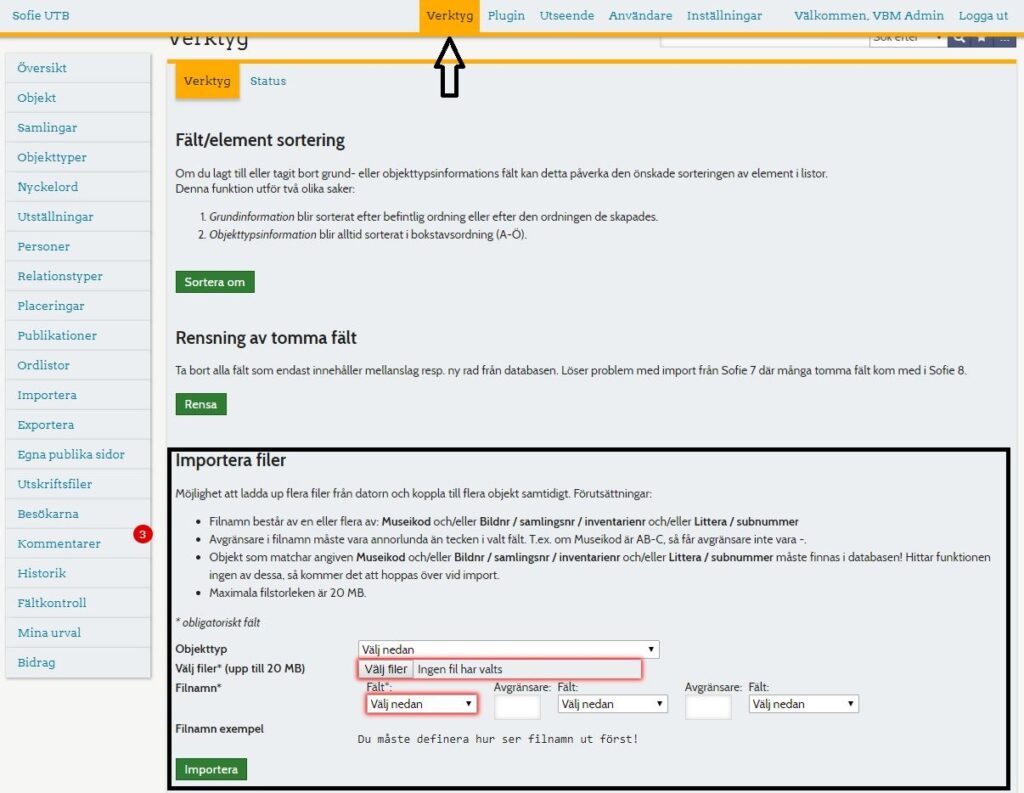
Det visas även ett exempel på hur filnamnet ska vara uppbyggt under det man just valt. När man sedan startar importen så är de viktigt att systemet kan matcha den uppbyggnad på filnamnen med objektet, den letar efter objekt med Museikod_Bildnr_Subnummer som har samma information. Prova gärna med två filer först för att se att de fungerar!
När allt är inställt trycker man på Importera knappen då slussas man till Status fliken där visas en rad att import jobbet är pågående, uppdatera sidan ett par gånger tills de är färdigt. Är det många filer som importeras kan de ta en stund. När det står Färdigt i kolumnen Status så är importen klar. Om de fungerat så stämmer antalet objekt överens med antalet ändringar. Skulle de inte stämma så har den inte hittat ett objekt för alla filer man laddat upp.
